Inhaltsübersicht
sprungmarken_marker_16683
Outlook für Mac KIT-Postfach
Hinweise
neues bzw. legacy Outlook für Mac
- Outlook für Mac gibt es in zwei Varianten, nämlich neu und legacy. Zwischen diesen beiden Varianten kann man hin und her wechseln.
- IMAP-Konten im neuen Outlook für Mac synchronisieren mit der Microsoft Cloud. Das ist am KIT nicht erlaubt.
- Ende des Supports für Legacy-Outlook für Mac ist im Oktober 2026 (Abonnementlizenz) bzw. 2029 (Volumenlizenz "Office LTSC 2024")
| legacy Outlook für Mac |  |
| neues Outlokok für Mac |  |
Konfiguration neues Outlook für Mac

Das neue Outlook für Mac ist mit dem KIT-Postfach (Exchange-On-Premises Konto) nicht zu empfehlen. Es gibt mehrere Funktionen die nicht oder nur schlecht gehen. Verwenden Sie stattdessen das legacy Outlook für Mac.
- Synchronisation unzuverlässig
- Namensvorschläge sehr unzuverlässig
- Kontakteordner werden flach dargestellt
- freigegebene Kalender können nicht geöffnet werden
- weitere Postfächer können bei "falscher" Konfiguartion nicht hinzugefügt werden
- Funktionspostfächer können nicht unter Verwendung des eigenen Benutzerkontos hinzugefügt werden. Es wird stattdessen das eigene hinzugefügt.
- usw.
Konfiguration legacy Outlook für Mac
- Beim ersten Starten von Outlook begrüßt Sie ein Assistent zum Einrichten Ihres Kontos, dem Sie folgen sollten. Falls nicht:
- Outlook - Einstellungen - Konten - E-Mail-Konto hinzufügen
- Geben Sie Ihre E-Mail-Adresse ein: <ab1234>∂kit.edu als Mitarbeiter:in
(Studierende: <uxxxx>∂student.kit.edu; Gäste und Partner: <ab1234>∂partner.kit.edu)
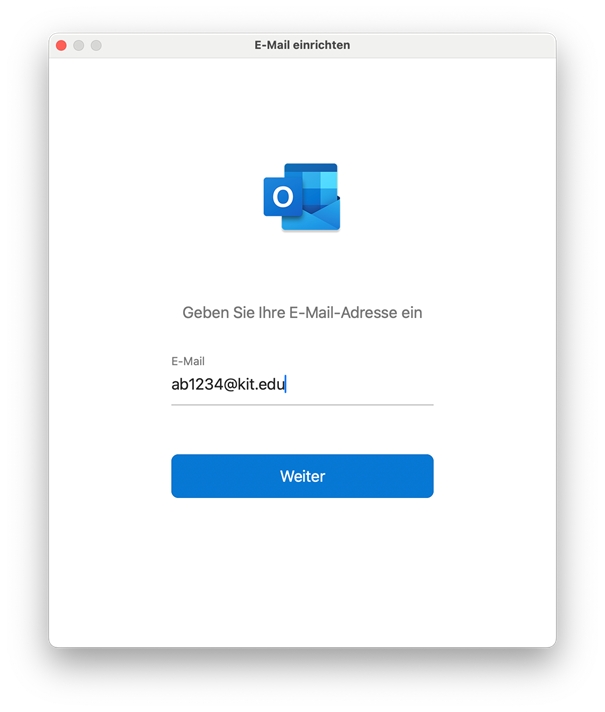
- Weiter
- Tragen Sie folgende Daten ein
- Methode: Benutzername und Kennwort
- E-Mail-Adresse: <Emailadresse>
- Benutzername: KIT\ab1234
(Studierende: KIT\uxxxx) - Kennwort: Ihr entsprechendes Kennwort
- Server (optional): <leer lassen>
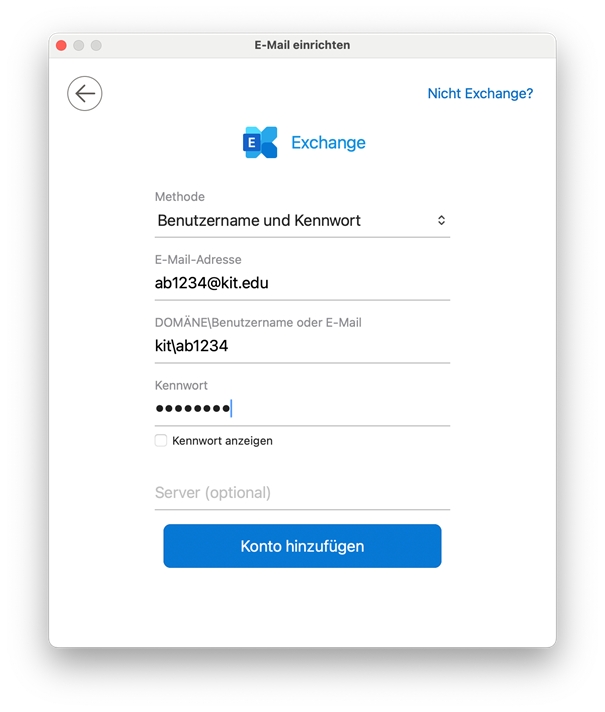
- Konto hinzufügen
- Fertig
- Anm.: Die Absenderadresse Ihres Postfachs wird vom Exchange-Server vorgegeben.
Die Outlook-Konfiguration ist erfolgreich abgeschlossen.

